Düzeltme: HBO Max Altyazıları Çalışmıyor veya Altyazılar Senkronize Değil
Miscellanea / / January 10, 2022
HBO Max'i yeni veya favori bir filmi veya bir TV şovunun bölümünü altyazılı veya altyazılı izlemek için açtınız. Ana dili İngilizce değilseniz, karakterlerin ne hakkında konuştuğunu anlamanıza yardımcı olacağından, CC veya altyazıların yerleşik olması oldukça kullanışlıdır. Ayrıca, popüler Güney Kore filmleri gibi yabancı bir filmi izlerken büyük bir anlayış seviyesi veriyor çünkü kabul edelim, insanların çoğu Korece bilmiyor.
Artık öncül ayarlandığına göre, CC veya altyazı etkinleştirilmiş yeni bir filme veya bölüme başladığınızı varsayalım. Genellikle, diyalog teslim edildiğinde ekranda altyazılar görüntülenir. Ancak, senkronize olmayan altyazılar sizi kelimenin tam anlamıyla hazırlıksız yakalayabilir. Gecikmiş bir altyazıdan herhangi bir şey olabilir veya söz konusu diyalog teslim edilmeden önce bile görünen kapalı altyazılar olabilir. Bu, HBO Max kullanıcılarının bildirdiği şeydir, yani altyazılar çalışmıyor veya altyazılar senkronizasyon hatası hatası.
Soru şu ki, bu sorunu nasıl çözeceksiniz? Sorun ve kullanılacak düzeltme hakkında daha fazla bilgiyi burada bulabilirsiniz.

Sayfa İçeriği
- HBO Max Altyazı Türleri Çalışmıyor veya Altyazılar Senkronize Olmadı sorunları
-
HBO Max Altyazıları Çalışmıyor veya Altyazılar Senkronizasyon Dışı Hatası Nasıl Düzeltilir?
- Yöntem 1: Yeniden Başlat ve Yeniden Yükle
- Yöntem #2: HBO Maks Sunucu Durumu
- Yöntem #3: İnternet bağlantınızı kontrol edin
- Yöntem #4: Oturumu Kapat ve Oturum Aç
- Yöntem #5: VPN'lerde yolunuzu bulma
- Yöntem 6 $: Tarayıcı önbelleğini temizle
- Yöntem #7: Uygulama Önbelleğini Temizle
- Yöntem #8: Uygulamayı güncelleyin
- Yöntem #9: Başka bir ağda kullanın
- Yöntem #10: Başka bir cihazda kullanın
- Yöntem #11: Gizli modda kullanın
- Yöntem #12: Uygulamayı yeniden yükleyin
- Yöntem #13: HBO Max Support'a bildirin
- Toplama
HBO Max Altyazı Türleri Çalışmıyor veya Altyazılar Senkronize Olmadı sorunları
Platformda karşılaşabileceğiniz senkronizasyon dışı sorunları olan altyazı türlerine bir göz atalım.
- Altyazılar kullanılamıyor.
- Altyazılar hafif bir gecikmeyle görünüyor.
- Videoyu izlerken altyazı görünmüyor.
- Altyazılar okunamıyor.
- CC etkinleştirildiğinde HBO Max uygulaması çöküyor.
- Altyazılar sese göre senkronize değil.
HBO Max Altyazıları Çalışmıyor veya Altyazılar Senkronizasyon Dışı Hatası Nasıl Düzeltilir?
Yöntem 1: Yeniden Başlat ve Yeniden Yükle
HBO Max uygulamasındaki/web sitesindeki alt yazılar veya alt yazılar çalışmıyor gibi mi görünüyor? Peki, basitçe yeniden başlatın veya yeniden yükleyin ve bu sorunu tüm cihazlarda olmasa da bazılarında düzeltmek bu kadar basit. HBO Max'in hem uygulaması hem de web sitesi sürümü, hem akış cihazındaki hem de sunuculardaki kaynakları kullanır ve bir noktada hatalar veya aksaklıklar ortaya çıkarabilir.
HBO Max uygulamasını yeniden başlatmanız veya bir web sürümü kullanıyorsanız HBO Max web sitesini yeniden yüklemeniz, portal ilk seferde doğru yüklenmemiş olsa bile sorunları çözebilir. Yeniden başlatma/yeniden yükleme, önceki örneği sona erdirir ve daha yeni bir başlangıç sunan yeni bir örneği başlatır ve bu nedenle, daha önce karşılaşılan hiçbir hata takip etmemelidir.
Android ve iOS için
- Akıllı telefonunuzda basit bir yeniden başlatma yöntemi mevcuttur.
- Ana ekrana giderek uygulamadan çıkın.
- git Güncel uygulamalar / Uygulama Değiştirici ve bir örneğini bulmalısın HBO Maks.
- Yapabilirsiniz sonuna kadar kaydırın.
- HBO Max uygulamasını istediğiniz gibi açın, hepsi bu.
Web için
- Web'de, kullanarak sayfayı yeniden yüklemeniz yeterlidir. Windows'ta Ctrl+R ve macOS'ta Command+R.
- Ayrıca "Tekrar yükle" ilgili tarayıcıdaki düğmesine tıklayın ve işlem tamamlandı.
Yöntem #2: HBO Maks Sunucu Durumu
Sırada, HBO Max sunucu durumunu kontrol etmeniz gerekiyor. üzerinde mevcut DownDetector, alt yazının çalışmadığını veya alt yazıların uyumsuzluk sorununun size mi yoksa bölgeye mi yoksa tüm HBO Max kullanıcılarının uğraştığı bölgeye mi ait olduğunu öğrenebilirsiniz. Bunun bir sunucu sorunu olması durumunda, bunu zaten bilmelerine ve sunucuları çalışır duruma getirmek için çalışıyor olmalarına rağmen HBO Max'i bilgilendirebilirsiniz. Sunucu değilse, diğer yöntemleri kontrol edin.
Reklamlar
Yöntem #3: İnternet bağlantınızı kontrol edin
HBO Max, isteğe bağlı bir akış hizmetidir; bu, ses, video, menü, altyazılar ve diğer tüm hizmetleri almak için istikrarlı ve güvenilir bir internet bağlantısına ihtiyaç duyduğu anlamına gelir. İnternet bağlantısı sabit değilse veya yavaşsa, bazı içerikleri indirirken sorunlarla karşılaşacaksınız. Burada, muhtemelen onunla mücadele ettiğiniz için altyazılar/altyazılar.

Doğrulamak için şuraya gidin: Ookla Hız Testi veya Fast.comuplink ve downlink, ping ve diğer bilgileri doğrulamak için. Bunun dışında, Wi-Fi yönlendiriciyi sıfırlamanız ve yönlendiricinin kendisinde bir sorun olup olmadığını kontrol etmeniz gerekir. Her zaman olduğu gibi, size HBO Max içeriğini teslim eden birçok cihaz olduğundan, etkilenen herhangi bir bağlantı sorunlara neden olabilir. Sorunu henüz çözemediyseniz devam edin.
Reklamlar
Yöntem #4: Oturumu Kapat ve Oturum Aç
HBO Max'teki geçici sorunlar, uygulamada veya web sitesinde bir dizi soruna neden olabilir. HBO Max ile mücadele ediyorsanız, hesaptan çıkış yapıp tekrar giriş yapmak sorunu çözebilir. Tüm geçici dosyaların gitmesini sağlayan ve hatalar ve aksaklıklarla birlikte giden genel bir düzeltmedir.
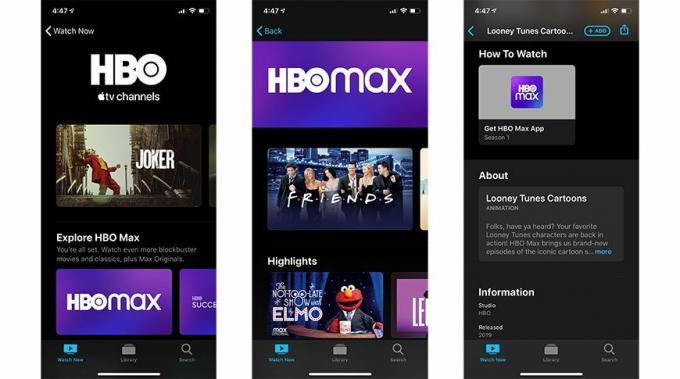
Web'de
- İlk önce, aç HBO Maks. giriş yaptığınız web sitesinde.
- Sağ üst köşeye gidin ve devam edin Profil.
- Devam Cihazları Yönet >> Tüm Cihazların Oturumunu Kapatın. hatta kullanabilirsiniz Oturumu Kapat Bazı cihazları eşleştirilmiş halde tutmak istemeniz durumunda her cihaza karşı seçenek.
Uygulamada
- Aç HBO Maks. Telefonunuzdaki uygulama.
- git Profil >> dişli simgesine basın ve devam edin Cihazları Yönetin.
- dev üzerine dokunun “Tüm Cihazların Oturumunu Kapatın” ve bununla ilgili.
Yöntem #5: VPN'lerde yolunuzu bulma
VPN'ler veya Sanal Özel Ağlar, kullanıcı ile kullanımdaki uygulama/web sitesi arasında aktarılan verileri tünellemenin en iyi yoludur. VPN'ler, meraklı gözlerin IP adresinize bakmasını engeller ve uygulamalarda yoğun olarak VPN'ler kullanılır. Sınırlı ülkelerde şaşırtıcı bir şekilde mevcut olan HBO Max dahil ve bu nedenle VPN kullanımı daha fazla HBO Maks.
VPN hizmetleri, sunucuların başka bir ülkeden olduğunuzu varsaydığı sitelerde içerik akışı yapmanıza izin veren paylaşılan bir IP kullanır. Ancak bunlar paylaşılan IP adresleri olduğu için tespit edilmesi kolaydır. Böylece HBO Max ve diğer hizmetler, IP adresinizin hizmetlere erişmesini engelleyebilir. Ancak özel VPN IP adresleri ile bu tür durumları kolayca atlayabilirsiniz. Başka bir olası geçici çözüm, kara listeye alınmamış HBO Max'e özgü bir sunucu kullanmaktır.
Uzmanlara göre, VPN'yi kapatıp tekrar AÇIK konuma getirmek size büyük olasılıkla kara listeye alınmamış yeni bir IP adresi atar. Ayrıca, düşük kaliteli veya ücretsiz VPN kullanmanın, agresif reklamlar da dahil olmak üzere dezavantajlarıyla birlikte geldiğini unutmayın, bunlara karşı koruma yoktur. bilgisayar korsanları ve altyazıların çalışmama sorununun başlamasına neden olabilecek bir şey olan kararsız bir ağ ile.
Yöntem 6 $: Tarayıcı önbelleğini temizle
Bu, tarayıcı önbelleğini temizlemeniz gereken basit bir yöntemdir ve hepsi bu. Burada roket bilimi yok. Bunu yapmak, içeriğin teslimini, yükleme süresini hızlandıracak ve yaşayabileceğiniz geçici sorunları çözecektir ve bu nedenle, denemeniz gereken bir şeydir. Tarayıcıda HBO Max kullanıyorsanız tarayıcı önbelleğini şu şekilde temizleyebilirsiniz.
- Kullandığınız tarayıcıyı açın. kullanırım Google Chrome ve Edge.
- git Daha Fazla Seçenek >> Ayarlar >> Gizlilik ve Güvenlik.
- devam edin “Tarama Verilerini Temizle” ayarlar.
- Daha sonra, onları sık sık unutmaya meyilli olmanız durumunda, parolalar dışında verilen tüm varlıkları işaretleyin.
- I vur "Net veriler" düğmesine basın ve gitti.
Yöntem #7: Uygulama Önbelleğini Temizle
Önbellek dosyalarının üzerine tekrar tekrar yazılır. Bir şeyin başarısız olabileceğine şüphe yok ve çoğu zaman sistem bunu halletse de, bazen HBO Max altyazısının çalışmaması gibi geçici sorunları gidermek için onu temizlemeniz yeterlidir. sorun. İşte bunu nasıl yapabilirsiniz
- Android'de şuraya gidin: Ayarlar >> Uygulamalar ve “HBO Max” için arama yapın.
- Sırada, Deposuna gidin ve her iki düğmeye de basın "Net veriler" ve "Önbelleği Temizle".
- Sonunda önbelleği temizleyebildiniz. Uygulamayı açın ve her şeyin yolunda olup olmadığını kontrol edin.
İOS söz konusu olduğunda, uygulamayı kaldırabilmenize rağmen önbelleği silme seçeneği yoktur. Tüm veriler sunucudaki profilinizde depolandığından, herhangi bir veri kaybı riski yoktur, yalnızca şifreleri unutmaya meyilli olmanız durumunda yalnızca oturum açma kimlik bilgileriniz vardır.
Yöntem #8: Uygulamayı güncelleyin
Altyazılar senkronizasyon hatası veya altyazıları görsel-işitsel içerikten ayıran herhangi bir şey kesinlikle rahatsız edici. HBO Max uygulamasıyla ilgili sorunla karşı karşıya kalmanızın altında yatan nedenlerden biri, uygulamanın güncelliğini yitirmiş olmasıdır. İşte bunu nasıl düzeltebileceğiniz ortaya çıktı.
- git Android cihazınızda Play Store / iOS cihazınızda App Store
- git Android'deki Uygulamalarım ve Oyunlarım / iOS'unuzdaki profil simgesi.
- Yüklediğiniz uygulamaların listesine göz atın ve HBO Max'i arayın.
- eğer varsa "Güncelleme" Uygulamanın karşısındaki düğme, HBO Max uygulamasının tamamlamanız gereken bekleyen bir güncellemesi olduğu anlamına gelir.
“Güncelle” düğmesine basın ve hepsi bu.
Yöntem #9: Başka bir ağda kullanın
Kararsız veya zayıf bir ağ sorunlara neden olabilir ve bu yüzden iddiaları doğrulamak için burada listeledim. Ağı, yani Wi-Fi'den mobil verilere veya Verizon'dan AT&T'ye değiştirmeniz ve bunu yapmanın altyazıların çalışmama sorununu ortadan kaldırıp kaldırmadığını doğrulamanız gerekir.
Yöntem #10: Başka bir cihazda kullanın
Yalnızca ağ ayarları veya HBO Max uygulamasındaki ayarlar değil, ince ayarlarsanız herhangi bir uygulamanın normal çalışmasında sorunlara neden olabilecek başka birçok ayar vardır. Buradaki fikir, kasıtlı veya kasıtsız olarak değiştirmiş olmanız gereken ayarların kontrol edilmesidir. cihazınızda alt yazıların veya alt yazıların birincil cihazınızda çalışmasını etkilemiş olabilir. normalde.

Yeni bir cihazda kullandığınız oturum açma bilgilerinin aynısını kullanmanız yeterlidir. Her şey yolunda giderse, birincil cihazınızın kendisinde bir sorun vardır. Değiştirilen ayarlardan kötü amaçlı yazılımlara kadar her şey olabilir. HBO Max altyazıları çalışmıyor sorunu başka bir cihazda da varsa, suçlanacak olan uygulamadır.
Yöntem #11: Gizli modda kullanın
Daha önce gizli kullandın, değil mi? Herhangi bir önbellek, geçmiş, çevrimiçi yaptığınız aktivitenin bir anlamda kaydedilmesini engelleyen tarayıcı sekmelerinin maskelenmiş bir versiyonudur. Bu özelliği, HBO Max'in altyazılar veya alt yazılar çalışırken düzgün çalışıp çalışmadığını kontrol etmek için kullanabilirsiniz.
Safari, Microsoft Edge ve Google Chrome: Ctrl+Üst Karakter+N (Windows); Command+Shift+N (macOS); Seçenekler >> Yeni Gizli Sekme (iOS/Android)
Mozilla Firefox: Ctrl+Üst Karakter+P (Windows); Command+Shift+P (macOS)
Yöntem #12: Uygulamayı yeniden yükleyin
Göründüğü kadar basit, ancak bir uygulamayı kaldırdıktan sonra yeniden yüklemek harikalar yaratabilir. Uygulamayı kaldırmak, önbellek ve diğer geçici dosyalardan kurtulduğundan, temelde yeni bir uygulama yüklüyorsunuz. Alt yazıların çalışmamasına veya alt yazıların senkronize olmamasına neden olan herhangi bir bozuk dosya veya hata içermemesi gereken uygulama sorun. Bir uygulamayı kaldırmak, kullandığınız işletim sistemine göre farklı olabilir, ancak bunu yapmak birkaç saniye sürer.
Uygulamayı kaldırdıktan sonra cihazı yeniden başlatın ve ardından HBO Max uygulamasını yeniden yükleyin ve bunun sorunu çözüp çözmediğini kontrol edin.
Yöntem #13: HBO Max Support'a bildirin
Bu kuşkusuz son çaredir. Görünüşe göre HBO Max, altyazıları videoyla senkronize etme konusunda bir sorunla karşı karşıya ve bu rahatsız edici. İnternet hızını, ağı düzeltmek, uygulamayı güncellemek, tarayıcı önbelleğini ve uygulama önbelleğini temizlemek ve hatta diğer cihazlarda ve ağlarda çapraz kontrol yapmaktan her şeyi denediniz ama boşuna.
Çözüm bulma olasılığı daha yüksek olduğundan, sorunu bildirmek geçerli bir seçenek olmaya devam ediyor. HBO Max Help, HBO Max Twitter, HBO Max Subreddit ve benzeri gibi şikayet edebileceğiniz birçok kanal var.
Toplama
Ve bu, HBO Max altyazısının çalışmaması veya altyazıların senkronizasyon sorunu sorununun nasıl düzeltileceğine ilişkin kılavuzun sonu. Sorunu neyin tetiklediğini ve yukarıda belirtilen sorun giderme yöntemlerini kullanarak nasıl düzeltebildiğinizi bize bildirin.



![Doogee X30L'de Kurtarma Moduna Nasıl Girilir [Stok ve Özel]](/f/6ed19ba3cecf3d9f2c9cfd45dca21b64.jpg?width=288&height=384)